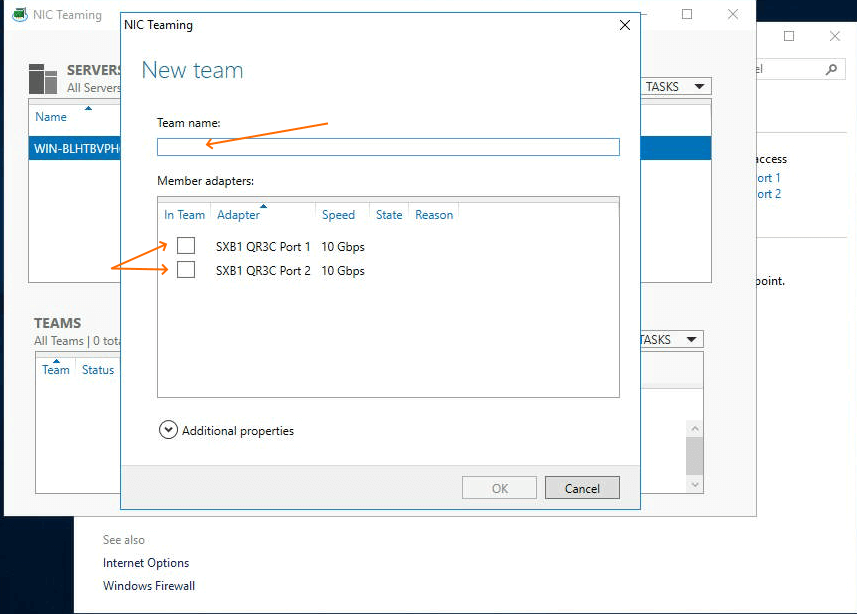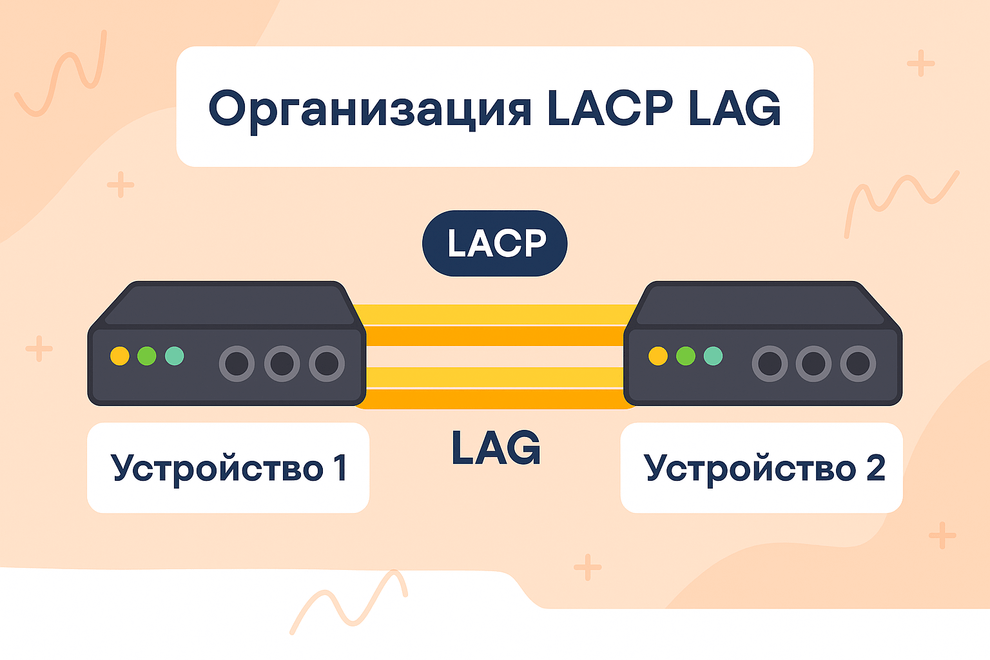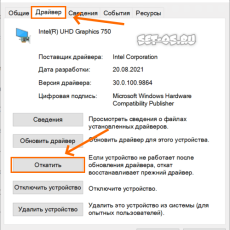Представьте ситуацию: у вас сервер с двумя или четырьмя сетевыми картами. Каждая из них по отдельности не справляется с потоком данных — либо не хватает скорости, либо риски простоев слишком велики. Вот здесь и приходит на помощь агрегация каналов (LAG) с помощью протокола LACP (Link Aggregation Control Protocol).
Протокол стандартизирован в IEEE 802.3ad и позволяет объединять несколько физических соединений в единый виртуальный интерфейс. Для приложений и ОС он выглядит как одна сетевая карта, а «под капотом» работает несколько портов одновременно.
Содержание
Зачем использовать LACP
-
Увеличение пропускной способности. Несколько интерфейсов складывают свою скорость.
-
Отказоустойчивость. Один порт «упал»? Остальные продолжают работу.
-
Балансировка нагрузки. Трафик распределяется между линиями, снижая вероятность перегрузок.
Как это работает
-
Устройства на обеих сторонах (сервер и коммутатор) договариваются, какие порты войдут в группу.
-
LACP следит за состоянием соединений: выпал кабель — порт исключается из группы.
-
Для пользователя всё выглядит так, будто работает один интерфейс без перебоев.
Настройка LACP на практике
Теперь — самое интересное: как включить агрегацию на разных платформах.